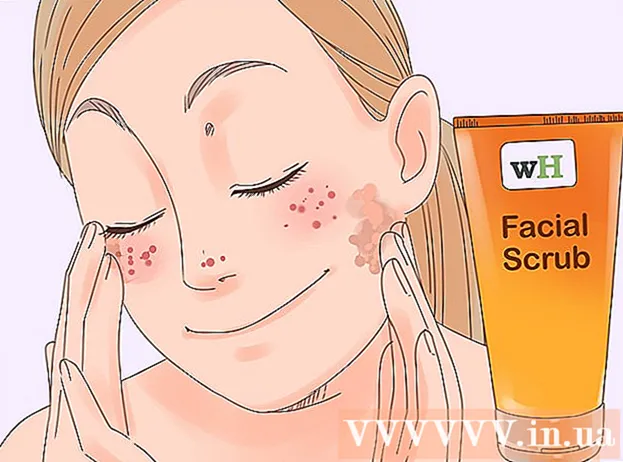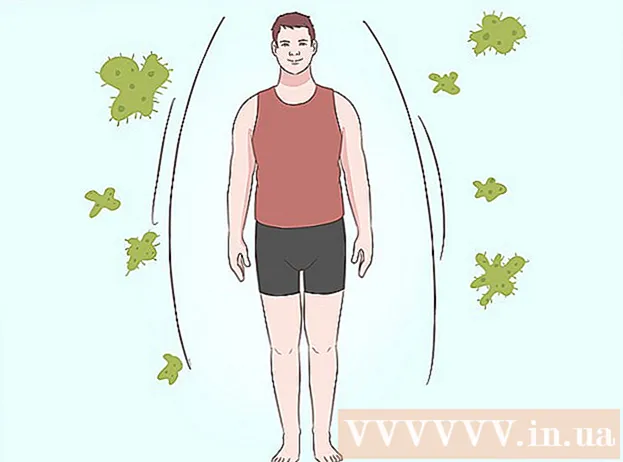Автор:
Randy Alexander
Дата Створення:
3 Квітень 2021
Дата Оновлення:
1 Липня 2024
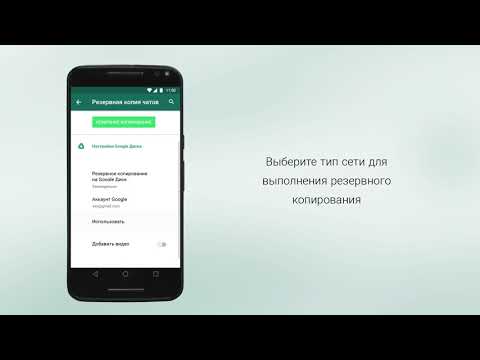
Зміст
Дані чату WhatsApp настільки ж важливі, як і текстові повідомлення на телефоні. Щоб обмежити втрату даних, якщо ваш телефон викрадений або пошкоджений, слід створити резервну копію повідомлень WhatsApp. На щастя, ви можете зробити це прямо в меню налаштувань програми.
Кроки
Спосіб 1 з 2: На iPhone
Переконайтеся, що iCloud Drive увімкнено. Вам потрібно буде отримати доступ до iCloud Drive для резервного копіювання повідомлень WhatsApp. Давайте:
- Торкніться програми Налаштування, щоб відкрити Налаштування.
- Клацніть на вкладку "iCloud".
- Клацніть на вкладку "iCloud Drive".
- Проведіть повзунок iCloud Drive праворуч (він стане зеленим).

Вийдіть із програми Налаштування. Ви можете натиснути кнопку головного, щоб повернутися на головний екран.
Клацніть на додаток "WhatsApp", щоб відкрити WhatsApp. Ви можете створити резервну копію даних WhatsApp на телефоні прямо з меню налаштувань WhatsApp.

Відкрийте меню "Налаштування" в нижньому правому куті екрана WhatsApp.
Клацніть на опцію "Чати". Відкриються налаштування чату.

Клацніть на опцію «Резервне копіювання чату». Відкриється сторінка резервної копії чату WhatsApp.
Натисніть "Створити резервну копію зараз". Почнеться створення резервної копії. У меню будуть наступні опції:
- "Автозавантаження" - Виберіть автоматичне резервне копіювання щодня, щотижня, щомісяця або ніколи.
- "Включити відео" - також резервне копіювання відеоповідомлень.
- Якщо ви вперше створюєте резервну копію даних, це може зайняти кілька хвилин.
Дочекайтеся завершення резервного копіювання. Після створення резервної копії WhatsApp у верхній частині сторінки резервного копіювання чату з’явиться повідомлення «Остання резервна копія: сьогодні». реклама
Спосіб 2 з 2: На Android
Клацніть на додаток "WhatsApp", щоб відкрити WhatsApp. Ви можете зробити резервну копію WhatsApp прямо в меню налаштувань програми.
- Щоб створити резервну копію WhatsApp, пристрій Android потрібно синхронізувати з Google Drive.
Натисніть кнопку меню на пристрої Android. Ця кнопка має форму трьох вертикальних крапок.
Клацніть на опцію "Налаштування" в нижньому правому куті екрана WhatsApp.
Клацніть на вкладку "Чати". Відкриються налаштування чатів.
Клацніть «Резервне копіювання чату». Тут у вас є такі варіанти:
- "Резервне копіювання на Google Drive" - резервне копіювання повідомлень чату на Google Drive.
- "Автозавантаження" - вмикає / вимикає автоматичне налаштування резервного копіювання. Ви можете вибрати "Щодня", "Щотижня", "Щомісяця" або "Вимкнути".
- «Включити відео» - проведіть цим параметром до «Увімкнено», щоб включити відео до налаштувань резервного копіювання.
Натисніть "Створити резервну копію на Google Диску". Вам буде запропоновано вибрати частоту резервного копіювання.
Натисніть "Резервне копіювання", щоб негайно створити резервну копію повідомлення чату. Поки у вашому телефоні та обліковому записі Google Drive буде достатньо пам’яті для резервного копіювання, процес триватиме.
Виберіть обліковий запис, який потрібно використовувати для збереження резервної копії. Якщо ви ще не зареєстрували обліковий запис Google, потрібно натиснути «Додати обліковий запис» і ввести свою адресу електронної пошти / пароль.
Виберіть, яку мережу використовувати для резервного копіювання. Натисніть "Резервне копіювання", а потім натисніть мережу.
- Якщо ви використовуєте мобільну передачу даних замість Wi-Fi, може стягуватися плата.
Дочекайтеся завершення резервного копіювання. Якщо ви вперше створюєте резервну копію, це може зайняти кілька хвилин. реклама
Порада
- Щоб уникнути плати за телефон, перед початком резервного копіювання потрібно переконатися, що телефон підключений до Wi-Fi.
Увага
- Перш ніж видаляти свій обліковий запис, слід створити резервну копію повідомлень WhatsApp, перш ніж ви зможете відновити свій обліковий запис пізніше.